
スポンサーリンク
pagesページズの使い方⑤で用紙のサイズとページの方向を設定
この記事は、「pagesページーズの使い方」で
①用紙のサイズの設定
②ページの方向を設定
③上下左右の余白の設定
④縦書きの設定
を説明するものです。

こんにちは。macライフのあんちゃん13です。
①用紙のサイズの設定
pagesページーズの使い方⑤で用紙のサイズとページの方向を設定です。
ページーズ右上の書類(赤枠)をクリックします。
書類の設定画面が表示されます。青枠内に「A4」とありますので、
クリックすると設定できる用紙サイズが表示されます。ので、設定したい用紙サイズを選択します。
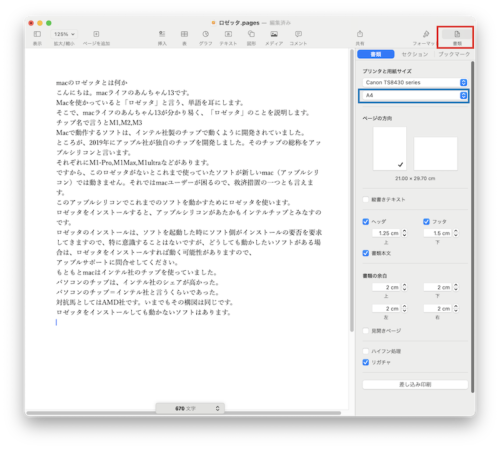

②ページの方向を設定
青枠の下にページの方向とありますので、縦置きか横置きを選択します。
以上で、用紙サイズとページ方向が設定できました。

③上下左右の余白の設定
「書類の余白」の上下左右に余白を空けたい数字を入力します。
④縦書きの設定

スポンサーリンク
余白の設定
緑枠内の設定をしてください。
用紙の上下左右の余白の設定をできます。
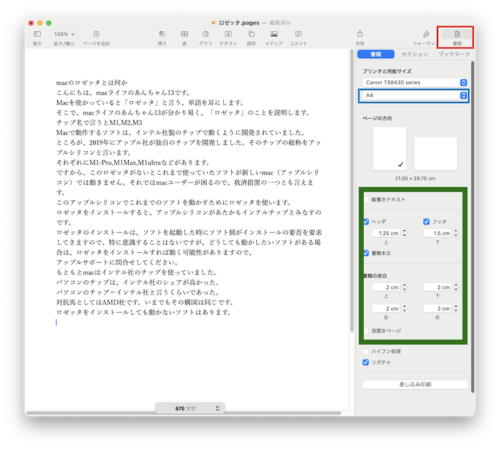
縦書き文書の設定
緑枠内にある「縦書きテキスト」のチェックボックスを「ON」にしてください。
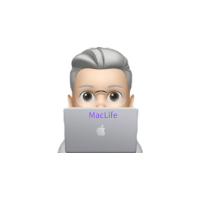

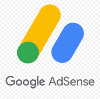






コメント